Adicionar sombreamento em uma tabela pode facilitar o destaque de determinadas linhas, colunas e células ou da tabela inteira no documento. A maneira mais fácil de adicionar sombreamento colorido a uma tabela é usar o menu Sombreamento .
Adicionar sombreamento em uma tabela
-
Escolha as células que deseja alterar.
-
Para selecionar uma tabela inteira, clique na tabela e clique no identificador de movimentação de tabela

-
Para selecionar uma linha, coluna, célula ou grupo de células, clique e arraste o ponteiro do mouse para realçar as células desejadas.
-
-
Na guia Design da Tabela (guia Tabela no OneNote), clique no menu Sombreamento .
-
Em Cores do Tema ou em Cores Padrão, escolha a cor de sombreamento desejada. Se preferir, clique em Mais Cores para obter mais opções de cor. Para saber mais sobre a caixa de diálogo Cores , confira Escolhendo cores na caixa de diálogo Cores.
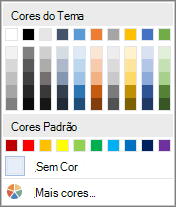
O menu Sombreamento no PowerPoint oferece várias opções adicionais:
-
Conta-gotas Clique em qualquer cor no slide para aplicar essa cor a uma célula ou células selecionadas.
-
Imagem Selecione qualquer imagem do computador ou de um local da Internet para adicioná-la a uma célula ou células selecionadas.
-
Gradiente Preencha uma célula ou células selecionadas com um dos vários gradientes internos ou crie seu próprio gradiente personalizado.
-
Textura Preencha uma célula ou células selecionadas com uma das várias texturas internas ou crie sua própria textura personalizada.
-
Plano de fundo da tabela Aplique rapidamente uma cor ou imagem ao plano de fundo de uma tabela inteira.
-
Remover sombreamento de uma tabela
-
Escolha as células que deseja alterar.
-
Para selecionar uma tabela inteira, clique na tabela e clique no identificador de movimentação de tabela

-
Para selecionar uma linha, coluna, célula ou grupo de células, clique e arraste o ponteiro do mouse para realçar as células desejadas.
-
-
Na guia Design da Tabela (guia Tabela no OneNote), clique no menu Sombreamento .
-
Clique em Sem Cor.
Confira também
Escolhendo cores na caixa de diálogo Cores










